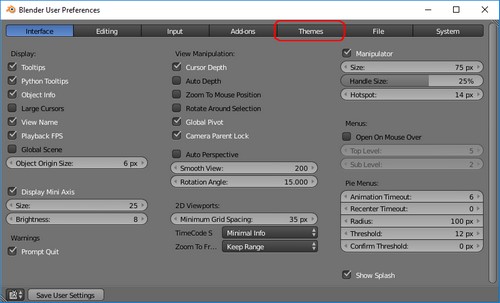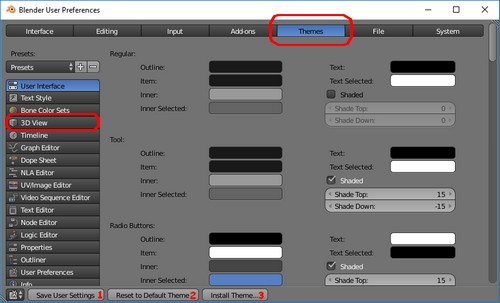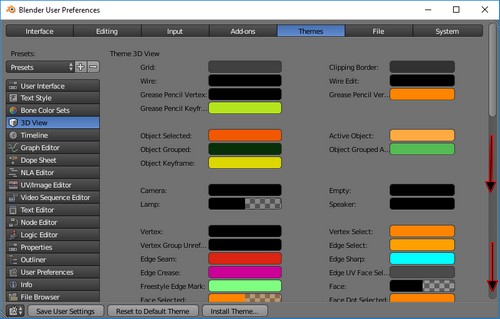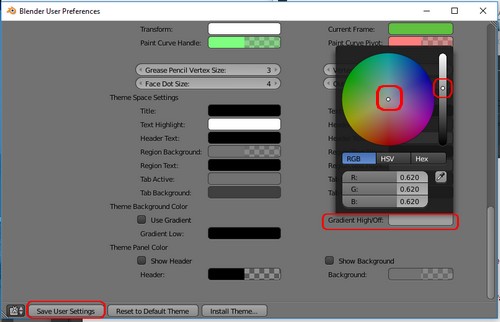Bric à Brac informatique

Modifier les préférences d'affichage dans Blender 2.79
La commande File, Users Preferencies permet de
modifier les préréglages imposés par défaut après installation de Blender.
Ces modifications concernent de nombreux domaines.
Sur cette page, nous décrivons comment changer la couleur
d'arrière-plan de la fenêtre de travail Blender
Modifier la couleur d'arrière-plan de la fenêtre de travail 3D Blender
2.79
- Activer la commande : File, Users Preferences
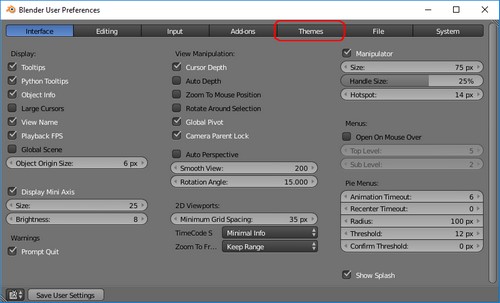
- Cliquer sur l'onglet Themes
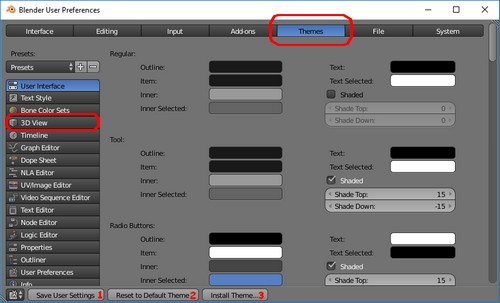
La fenêtre Theme est affichée
Les différents éléments de préréglages possibles sont répertoriés
dans la colonne de gauche de cette fenêtre (Presets)
Remarquer les 3 boutons affichés en bas de cette
fenêtre :
- Save Users Settings : permet d'enregistrer les nouveaux
réglages (1)
- Reset to Defaut Theme : permet d'annuler les réglages
effectuée et de revenir aux paramètres par défaut (2)
- Install Theme : permet d'installer un nouveau thème (3)
- Sélectionner 3D View dans la colonne de gauche Presets
pour modifier la couleur d'arrière plan de la fenêtre de
travail
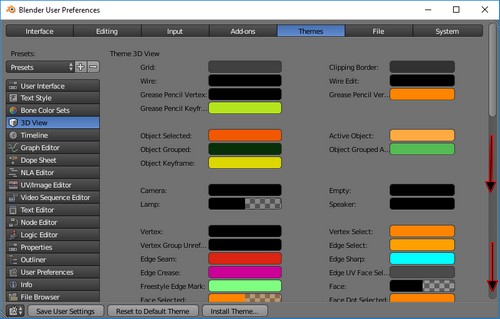
- Descendre l'ascenseur à droite jusqu'en bas de la fenêtre
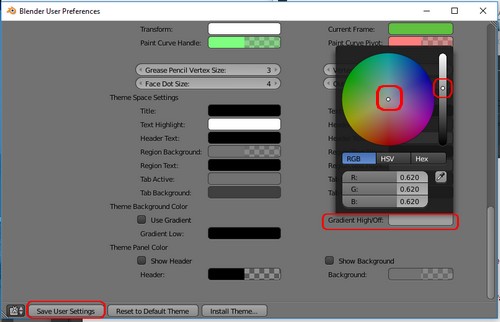
- Cliquer sur l'encadré à droite de Gradent HightOff pour
afficher le disque de couleurs
- Choisir une autre couleur en agissant sur l'un ou l'autre (ou les
deux) des curseurs central et latéral
- Cliquer sur le bouton en bas Save User Settings pour
sauvegarder votre choix
Le changement de couleur de l'arrière plan de la fenêtre de travail est
instantané.

Dernière mise à jour : le 05/02/17
 Bric à Brac informatique
Bric à Brac informatique 
 Bric à Brac informatique
Bric à Brac informatique